PS制作绿色非主流签名效果
发布时间:2015-05-12 来源:查字典编辑
摘要:教程原图最终效果1、打开原图,按Ctrl+J复制一层,执行:滤镜>渲染>光照效果,参数设置如下图。2、创建照片滤镜调整图层,参数设置如下图。...

教程原图

最终效果

1、打开原图,按Ctrl + J复制一层,执行:滤镜 > 渲染 > 光照效果,参数设置如下图。
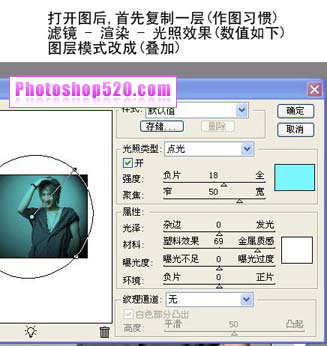
2、创建照片滤镜调整图层,参数设置如下图。

3、创建可选颜色调整图层,参数设置如下图。
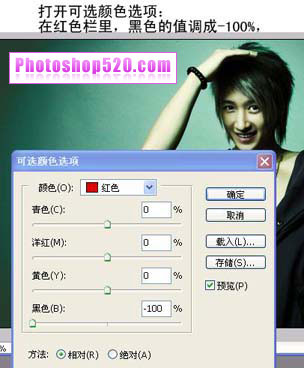
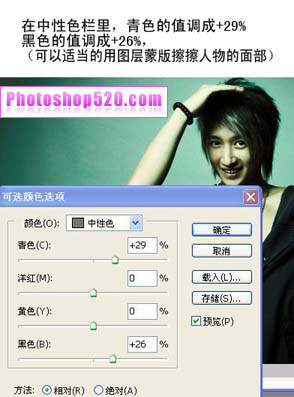
4、新建一个图层按Ctrl + Alt + Shift + E盖印图层,按Ctrl + Alt + ~调出高光选区,填充颜色:#ffe682。
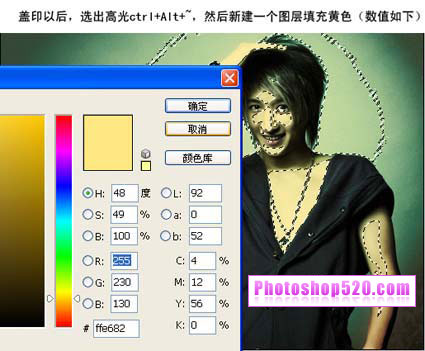
5、最后新建一个图层,刷上自己喜爱的笔刷,再加上签名文字,完成最终效果。



